Jak usunąć Bright Start?
![]() Napisany przez Tomasa Meskauskasa,
Napisany przez Tomasa Meskauskasa,
Jak usunąć porywacza Bright Start z Mac?
Czym jest Bright Start?
Bright Start to potencjalnie niechciana aplikacja (PUA), porywacz przeglądarki, zaprojektowany w celu promowania qsearch.pw (adresu fałszywej wyszukiwarki) poprzez zmianę ustawień przeglądarki. Dość często aplikacje tego typu działają jako narzędzia do śledzenia informacji, które zbierają również dane związane z przeglądaniem. Porywacze przeglądarki są klasyfikowane jako PUA, ponieważ ludzie zwykle nie pobierają i nie instalują tego typu aplikacji celowo.
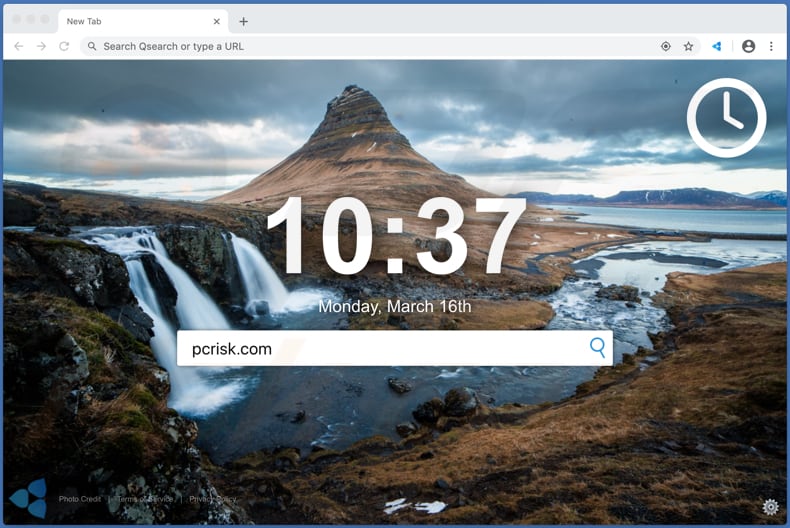
W większości przypadków porywacze przeglądarki promują fałszywe wyszukiwarki, podając ich adres jako domyślną wyszukiwarkę, stronę główną i nową kartę. Mówiąc najprościej, są one zaprojektowane tak, aby użytkownicy odwiedzali określony adres po otwarciu przeglądarki, nowej karty i wprowadzeniu wyszukiwanych haseł w pasku adresu URL. Warto wspomnieć, że użytkownicy Bright Start otrzymują wyniki wyszukiwania wygenerowane przez search.becovi.com (qsearch.pw przekierowuje do search.becovi.com). Dość często takie wyszukiwarki generują zwodnicze wyniki. Innymi słowy, mogą wyświetlać linki prowadzące do podejrzanych i potencjalnie złośliwych stron. Dlatego fałszywym wyszukiwarkom nigdy nie należy ufać. Większość porywaczy przeglądarki ma na celu uniemożliwienie użytkownikom usunięcia adresu fałszywej wyszukiwarki z ustawień przeglądarki. Użytkownicy są zmuszeni do odwiedzenia adresu fałszywej wyszukiwarki w niektórych przypadkach, o ile porywacz przeglądarki jest zainstalowany w przeglądarce i/lub systemie operacyjnym. Zwykle jedynym sposobem na cofnięcie zmian dokonanych przez porywacza przeglądarki jest jego odinstalowanie (w tym przypadku Bright Start). Co więcej, aplikacje tego typu często są zaprojektowane do zbierania danych przeglądania, takich jak wprowadzone zapytania wyszukiwania, adresów odwiedzanych witryn, geolokalizacji, adresów IP itp. Istnieją jednak porywacze przeglądarki, które zbierają również poufne dane. Możliwe jest, że osoby, które opracowały porywacza przeglądarki, mogą sprzedawać zebrane dane stronom trzecim, które mogą wykorzystać je w inny sposób. Ponadto zawsze istnieje możliwość, że dane użytkownika mogą zostać sprzedane cyberprzestępcom. Dlatego aplikacje tego typu nie powinny być pobierane ani instalowane. Jeśli Bright Start lub jakakolwiek inna aplikacja tego typu jest zainstalowana w przeglądarce (i/lub systemie operacyjnym), należy ją natychmiast usunąć.
| Nazwa | Przekierowanie qsearch.pw |
| Typ zagrożenia | Porywacz przeglądarki, malware Mac, wirus Mac |
| Nazwy wykrycia | Avast (MacOS:Bundlore-DR [Adw]), BitDefender (Adware.MAC.Generic.14530), ESET-NOD32 (wariant OSX/Adware.Bundlore.CE), Kaspersky (Not-a-virus:HEUR:AdWare.OSX.Bnodlero.an), Pełna lista (VirusTotal) |
| Objawy | Twój Mac staje się wolniejszy niż normalnie, widzisz niechciane reklamy pop-up, jesteś przekierowywany na podejrzane witryny. |
| Metody dystrybucji | Zwodnicze reklamy pop-up, instalatory bezpłatnego oprogramowania (sprzedaż wiązana), fałszywe instalatory Flash Player, pobrania pliku torrent. |
| Zniszczenie | Śledzenie przeglądania Internetu (potencjalne problemy prywatności), wyświetlanie niechcianych reklam, przekierowania na podejrzane witryny, utrata prywatnych informacji. |
| Usuwanie malware (Mac) | Aby usunąć możliwe infekcje malware, przeskanuj komputer Mac profesjonalnym oprogramowaniem antywirusowym. Nasi analitycy bezpieczeństwa zalecają korzystanie z Combo Cleaner. |
Istnieje wiele fałszywych wyszukiwarek w Internecie, search.friendlysocket.com, search.gratziany.com i search.doc2pdfsearch.com to tylko kilka przykładów. Z reguły są one promowane przez porywaczy przeglądarki, które powinny być przydatne, poprawiać jakość przeglądania, zapewniać pewne funkcje. Niemniej jednak większość aplikacji tego typu nie zapewnia żadnej wartości i może powodować różne problemy.
Jak zainstalowano Bright Start na moim komputerze?
Możliwe jest powodowanie niechcianych pobrań i/lub instalacji przez kliknięcie reklam, które są zaprojektowane do uruchamiania niektórych skryptów. Jednak w większości przypadków użytkownicy ostatecznie pobierają i/lub instalują PUA, gdy nieostrożnie pobierają i/lub instalują inne, zwykle bezpłatne oprogramowanie. Często zdarza się, że PUA są dystrybuowane przez dołączenie ich w ustawieniach pobierania i/lub instalacji różnych programów jako dodatkowe oferty. Ta metoda dystrybucji nosi nazwę „sprzedaży wiązanej". W większości przypadków oferty pobrania i/lub zainstalowania dodatkowego oprogramowania można znaleźć w takich ustawieniach instalatora, jak „Niestandardowe", „Zaawansowane". Jednak nie wszyscy użytkownicy sprawdzają te ustawienia. Gdy pozostawiają je bez zmian, często akceptują oferty pobrania i/lub zainstalowania dodatkowych, potencjalnie niechcianych aplikacji.
Jak uniknąć instalacji potencjalnie niechcianych aplikacji?
W większości przypadków PUA są dystrybuowane za pośrednictwem sieci peer-to-peer (takich jak klienci torrent, eMule), nieoficjalnych witryn, zewnętrznych programów pobierania, instalatorów oraz innych kanałów i narzędzi tego rodzaju. Dlatego nie należy ich używać jako narzędzi do pobierania lub instalowania oprogramowania. Programy należy pobierać z oficjalnych stron i poprzez bezpośrednie linki. Konfiguratory pobierania i instalacji zawierające takie ustawienia, jak „Niestandardowe", „Zaawansowane" itd. należy sprawdzić pod kątem ofert pobrania i/lub zainstalowania różnych potencjalnie niechcianych aplikacji. Należy je odrzucić przed ukończeniem procesów pobierania i instalacji. Reklamy wyświetlane na różnych podejrzanych witrynach mogą otwierać podejrzane strony internetowe lub powodować niechciane pobrania plików bądź instalacje. Dlatego klikanie takich reklam nie jest bezpieczne. Jeśli w twojej przeglądarce są zainstalowane niechciane, podejrzane rozszerzenia, dodatki i/lub wtyczki, należy je natychmiast usunąć. Programy tego rodzaju zainstalowane w systemie operacyjnym również powinny zostać odinstalowane. Jeśli twój komputer jest już zainfekowany porywaczami przeglądarki, zalecamy przeprowadzenie skanowania za pomocą Combo Cleaner, aby je automatycznie usunąć.
Bright Start przekierowuje do search.becovi.com poprzez qsearch.pw (GIF):
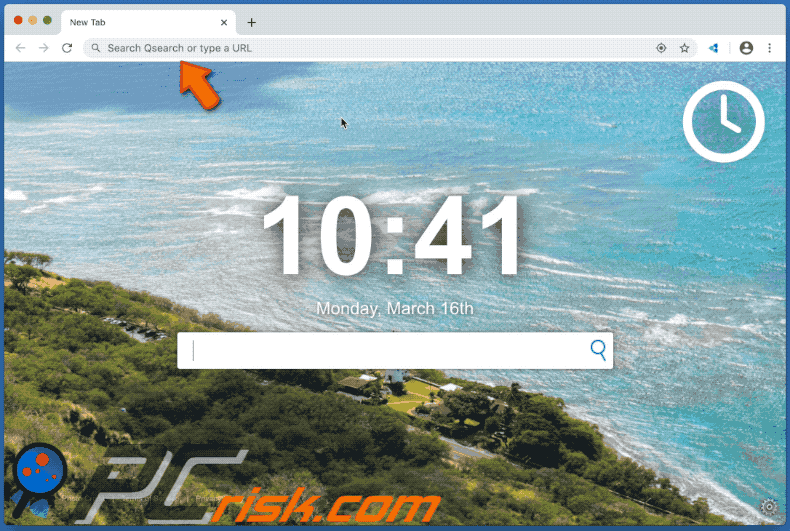
Bright Start zainstalowany na Google Chrome:
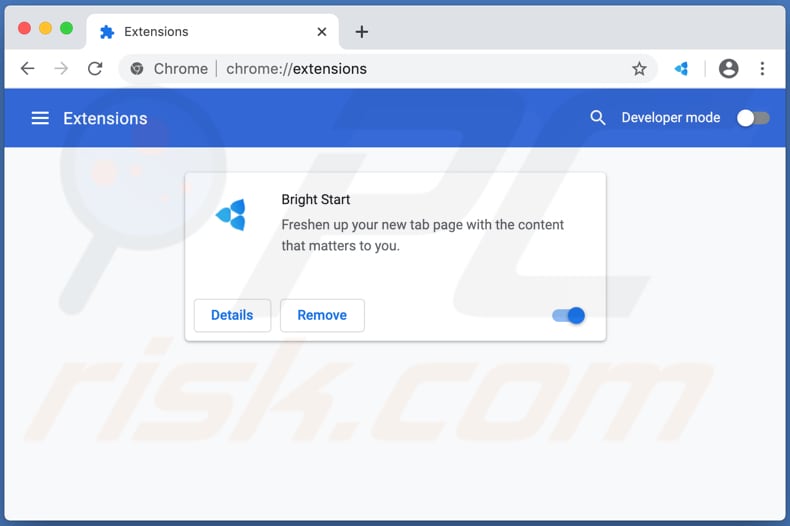
Natychmiastowe automatyczne usunięcie malware na Mac:
Ręczne usuwanie zagrożenia może być długim i skomplikowanym procesem, który wymaga zaawansowanych umiejętności obsługi komputera. Combo Cleaner to profesjonalne narzędzie do automatycznego usuwania malware, które jest zalecane do pozbycia się złośliwego oprogramowania na Mac. Pobierz je, klikając poniższy przycisk:
▼ POBIERZ Combo Cleaner dla Mac
Bezpłatny skaner sprawdza, czy twój komputer został zainfekowany. Aby korzystać z w pełni funkcjonalnego produktu, musisz kupić licencję na Combo Cleaner. Dostępny jest ograniczony trzydniowy okres próbny. Combo Cleaner jest własnością i jest zarządzane przez Rcs Lt, spółkę macierzystą PCRisk. Przeczytaj więcej. Pobierając jakiekolwiek oprogramowanie wyszczególnione na tej stronie zgadzasz się z naszą Polityką prywatności oraz Regulaminem.
Szybkie menu:
- Czym jest Bright Start?
- KROK 1. Usuwanie plików i folderów powiązanych z Bright Start z OSX.
- KROK 2. Usuwanie przekierowania Bright Start z Safari.
- KROK 3. Usuwanie porywacza przeglądarki Bright Start z Google Chrome.
- KROK 4. Usuwanie strony domowej i domyślnej wyszukiwarki Bright Start z Mozilla Firefox.
Film pokazujący, jak usunąć adware i porywaczy przeglądarki z komputera Mac:
Usuwanie przekierowania Bright Start:
Usuwanie potencjalnie niechcianych aplikacji powiązanych z Bright Start z twojego folderu "Aplikacje":

Kliknij ikonę Finder. W oknie Finder wybierz "Aplikacje". W folderze aplikacji poszukaj "MPlayerX", "NicePlayer" lub innych podejrzanych aplikacji i przenieś je do Kosza. Po usunięciu potencjalnie niechcianych aplikacji, które powodują reklamy internetowe, przeskanuj swój Mac pod kątem wszelkich pozostałych niepożądanych składników.
Usuwanie plików i folderów powiązanych z przekierowanie qsearch.pw:

Kliknij ikonę Finder na pasku menu, wybierz Idź i kliknij Idź do Folderu...
 Poszukaj plików wygenerowanych przez adware w folderze /Library/LaunchAgents:
Poszukaj plików wygenerowanych przez adware w folderze /Library/LaunchAgents:

W pasku Przejdź do Folderu... wpisz: /Library/LaunchAgents
 W folderze "LaunchAgents" poszukaj wszelkich ostatnio dodanych i podejrzanych plików oraz przenieś je do Kosza. Przykłady plików wygenerowanych przez adware - "installmac.AppRemoval.plist", "myppes.download.plist", "mykotlerino.ltvbit.plist", "kuklorest.update.plist" itd. Adware powszechnie instaluje wiele plików z tym samym rozszerzeniem.
W folderze "LaunchAgents" poszukaj wszelkich ostatnio dodanych i podejrzanych plików oraz przenieś je do Kosza. Przykłady plików wygenerowanych przez adware - "installmac.AppRemoval.plist", "myppes.download.plist", "mykotlerino.ltvbit.plist", "kuklorest.update.plist" itd. Adware powszechnie instaluje wiele plików z tym samym rozszerzeniem.
 Poszukaj plików wygenerowanych przez adware w folderze /Library/Application Support:
Poszukaj plików wygenerowanych przez adware w folderze /Library/Application Support:

W pasku Przejdź do Folderu... i wpisz: /Library/Application Support
 W folderze "Application Support" sprawdź wszelkie ostatnio dodane i podejrzane foldery. Przykładowo "MplayerX" lub "NicePlayer" oraz przenieś te foldery do Kosza.
W folderze "Application Support" sprawdź wszelkie ostatnio dodane i podejrzane foldery. Przykładowo "MplayerX" lub "NicePlayer" oraz przenieś te foldery do Kosza.
 Poszukaj plików wygenerowanych przez adware w folderze ~/Library/LaunchAgents:
Poszukaj plików wygenerowanych przez adware w folderze ~/Library/LaunchAgents:

W pasku Przejdź do Folderu... i wpisz: ~/Library/LaunchAgents

W folderze "LaunchAgents" poszukaj wszelkich ostatnio dodanych i podejrzanych plików oraz przenieś je do Kosza. Przykłady plików wygenerowanych przez adware - "installmac.AppRemoval.plist", "myppes.download.plist", "mykotlerino.ltvbit.plist", "kuklorest.update.plist itp. Adware powszechnie instaluje szereg plików z tym samym rozszerzeniem.
 Poszukaj plików wygenerowanych przez adware w folderze /Library/LaunchDaemons:
Poszukaj plików wygenerowanych przez adware w folderze /Library/LaunchDaemons:
 W pasku Przejdź do Folderu... i wpisz: /Library/LaunchDaemons
W pasku Przejdź do Folderu... i wpisz: /Library/LaunchDaemons
 W folderze "LaunchDaemons" poszukaj wszelkich podejrzanych plików. Przykładowo: "com.aoudad.net-preferences.plist", "com.myppes.net-preferences.plist", "com.kuklorest.net-preferences.plist", "com.avickUpd.plist" itp. oraz przenieś je do Kosza.
W folderze "LaunchDaemons" poszukaj wszelkich podejrzanych plików. Przykładowo: "com.aoudad.net-preferences.plist", "com.myppes.net-preferences.plist", "com.kuklorest.net-preferences.plist", "com.avickUpd.plist" itp. oraz przenieś je do Kosza.
 Przeskanuj swój Mac za pomocą Combo Cleaner:
Przeskanuj swój Mac za pomocą Combo Cleaner:
Jeśli wykonałeś wszystkie kroki we właściwej kolejności, twój Mac powinien być wolny od infekcji. Aby mieć pewność, że twój system nie jest zainfekowany, uruchom skanowanie przy użyciu programu Combo Cleaner Antivirus. Pobierz GO TUTAJ. Po pobraniu pliku kliknij dwukrotnie instalator combocleaner.dmg, w otwartym oknie przeciągnij i upuść ikonę Combo Cleaner na górze ikony aplikacji. Teraz otwórz starter i kliknij ikonę Combo Cleaner. Poczekaj, aż Combo Cleaner zaktualizuje bazę definicji wirusów i kliknij przycisk "Start Combo Scan" (Uruchom skanowanie Combo).

Combo Cleaner skanuje twój komputer Mac w poszukiwaniu infekcji malware. Jeśli skanowanie antywirusowe wyświetla "nie znaleziono żadnych zagrożeń" - oznacza to, że możesz kontynuować korzystanie z przewodnika usuwania. W przeciwnym razie, przed kontynuowaniem zaleca się usunięcie wszystkich wykrytych infekcji.

Po usunięciu plików i folderów wygenerowanych przez adware, kontynuuj w celu usunięcia złośliwych rozszerzeń ze swoich przeglądarek internetowych.
Usuwanie strony domowej i domyślnej wyszukiwarki przekierowanie qsearch.pw z przeglądarek internetowych:
 Usuwanie złośliwych rozszerzeń z Safari:
Usuwanie złośliwych rozszerzeń z Safari:
Usuwanie rozszerzeń powiązanych z przekierowanie qsearch.pw z Safari:

Otwórz przeglądarkę Safari. Z paska menu wybierz "Safari" i kliknij "Preferencje...".

W oknie preferencji wybierz "Rozszerzenia" i poszukaj wszelkich ostatnio zainstalowanych oraz podejrzanych rozszerzeń. Po ich znalezieniu kliknij przycisk "Odinstaluj" obok każdego z nich. Pamiętaj, że możesz bezpiecznie odinstalować wszystkie rozszerzenia ze swojej przeglądarki Safari – żadne z nich nie jest istotne dla jej normalnego funkcjonowania.
Zmiana twojej strony domowej:

W oknie "Preferencje" wybierz zakładkę "Ogólne". Aby ustawić URL swojej preferowanej strony domowej (na przykład: www.google.com) wpisz go w polu Strony domowej. Możesz również kliknąć przycisk "Ustaw obecną stronę", jeśli chcesz ustawić obecnie odwiedzaną stronę jako swoją stronę domową.
Zmiana twojej domyślnej wyszukiwarki:

W oknie "Preferencje" wybierz zakładkę "Szukaj". Tutaj znajdziesz rozwijane menu nazwane "Wyszukiwarka:" po prostu wybierz swoją preferowaną wyszukiwarkę z rozwijanej listy.
- Jeśli w dalszym ciągu masz problemy z niechcianymi przekierowaniami przeglądarki oraz niechcianymi reklamami - Przywróć Safari.
 Usuwanie złośliwych wtyczek z Mozilla Firefox:
Usuwanie złośliwych wtyczek z Mozilla Firefox:
Usuwanie dodatków powiązanych z przekierowanie qsearch.pw z Mozilla Firefox:

Otwórz przeglądarkę Mozilla Firefox. W prawym górnym rogu ekranu kliknij przycisk "Otwórz Menu" (trzy linie poziome). W otwartym menu wybierz "Dodatki".

Wybierz zakładkę "Rozszerzenia" i poszukaj ostatnio zainstalowanych oraz podejrzanych dodatków. Po znalezieniu kliknij przycisk "Usuń" obok każdego z nich. Zauważ, że możesz bezpiecznie odinstalować wszystkie rozszerzenia z przeglądarki Mozilla Firefox – żadne z nich nie ma znaczącego wpływu na jej normalne działanie.
Zmiana twojej strony domowej:

Aby zmienić swoją stronę domową kliknij przycisk "Otwórz Menu" (trzy linie poziome) i wybierz "Preferencje" z rozwijanego menu. Aby ustawić twoją stronę domową, wpisz URL preferowanej strony (przykładowo: www.google.com) w polu Strona domowa.
Zmiana domyślnej wyszukiwarki:

W pasku adresu URL wpisz "about:config" i kliknij przycisk "Będę ostrożny, obiecuję!".

W polu „Szukaj:" wpisz nazwę porywacza przeglądarki. Kliknij prawym przyciskiem znalezione preferencje oraz kliknij "Przywróć" z rozwijanego menu.
- Jeśli nadal doświadczasz problemów z przekierowaniami przeglądarki oraz niechcianymi reklamami - Przywróć Mozilla Firefox.
 Usuwanie złośliwych rozszerzeń z Google Chrome:
Usuwanie złośliwych rozszerzeń z Google Chrome:
Usuwanie dodatków powiązanych z przekierowanie qsearch.pw z Google Chrome:

Otwórz Google Chrome i kliknij przycisk "Menu Chrome" (trzy linie poziome) zlokalizowany w prawym górnym rogu okna przeglądarki. Z rozwijanego menu wybierz "Więcej narzędzi" oraz wybierz "Rozszerzenia".

W oknie "Rozszerzenia" poszukaj wszelkich ostatnio zainstalowanych i podejrzanych dodatków. Po znalezieniu kliknij przycisk "Kosz" obok każdego z nich. Zauważ, że możesz bezpiecznie odinstalować wszystkie rozszerzenia z przeglądarki Google Chrome – żadne z nich nie ma znaczącego wpływu na jej normalne działanie.
Zmiana twojej strony domowej:

Kliknij przycisk "Menu Chrome" (trzy linie poziome) i wybierz "Ustawienia". W sekcji "Podczas uruchamiania" kliknij link "Ustaw strony" obok opcji "Otwórz konkretną stronę lub zestaw stron". Usuń URL porywacza przeglądarki (na przykład trovi.com) i wprowadź URL swojej preferowanej strony (na przykład, google.com).
Zmiana twojej domyślnej wyszukiwarki:

Kliknij przycisk "Menu Chrome" (trzy linie poziome) i wybierz "Ustawienia". W sekcji "Szukaj" kliknij przycisk "Zarządzaj wyszukiwarkami...". W otwartym oknie usuń niechcianą wyszukiwarkę klikając znajdujący się obok niej przycisk "X". Wybierz swoją preferowaną wyszukiwarkę z listy i kliknij znajdujący się obok niej przycisk "Ustaw jako domyślną".
- Jeśli nadal doświadczasz problemów z przekierowaniami przeglądarki oraz niechcianymi reklamami - Przywróć Google Chrome.
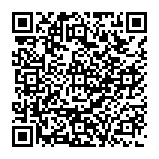
▼ Pokaż dyskusję